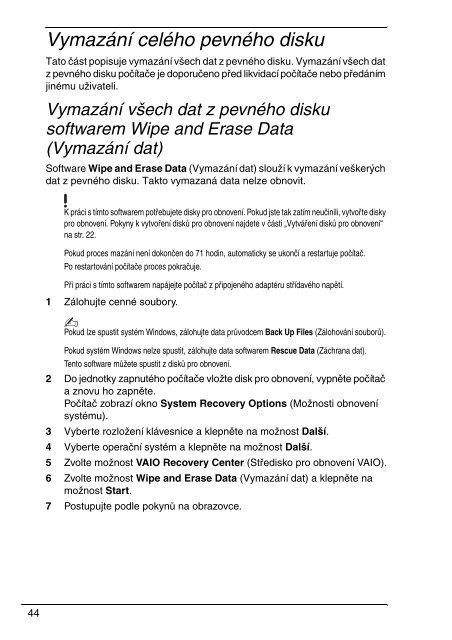Sony VGN-FW11E - VGN-FW11E Guide de dépannage Polonais
Sony VGN-FW11E - VGN-FW11E Guide de dépannage Polonais
Sony VGN-FW11E - VGN-FW11E Guide de dépannage Polonais
Create successful ePaper yourself
Turn your PDF publications into a flip-book with our unique Google optimized e-Paper software.
Vymazání celého pevného disku<br />
Tato část popisuje vymazání všech dat z pevného disku. Vymazání všech dat<br />
z pevného disku počítače je doporučeno před likvidací počítače nebo předáním<br />
jinému uživateli.<br />
Vymazání všech dat z pevného disku<br />
softwarem Wipe and Erase Data<br />
(Vymazání dat)<br />
Software Wipe and Erase Data (Vymazání dat) slouží k vymazání veškerých<br />
dat z pevného disku. Takto vymazaná data nelze obnovit.<br />
K práci s tímto softwarem potřebujete disky pro obnovení. Pokud jste tak zatím neučinili, vytvořte disky<br />
pro obnovení. Pokyny k vytvoření disků pro obnovení naj<strong>de</strong>te v části „Vytváření disků pro obnovení“<br />
na str. 22.<br />
Pokud proces mazání není dokončen do 71 hodin, automaticky se ukončí a restartuje počítač.<br />
Po restartování počítače proces pokračuje.<br />
Při práci s tímto softwarem napájejte počítač z připojeného adaptéru střídavého napětí.<br />
1 Zálohujte cenné soubory.<br />
Pokud lze spustit systém Windows, zálohujte data průvodcem Back Up Files (Zálohování souborů).<br />
Pokud systém Windows nelze spustit, zálohujte data softwarem Rescue Data (Záchrana dat).<br />
Tento software můžete spustit z disků pro obnovení.<br />
2 Do jednotky zapnutého počítače vložte disk pro obnovení, vypněte počítač<br />
a znovu ho zapněte.<br />
Počítač zobrazí okno System Recovery Options (Možnosti obnovení<br />
systému).<br />
3 Vyberte rozložení klávesnice a klepněte na možnost Další.<br />
4 Vyberte operační systém a klepněte na možnost Další.<br />
5 Zvolte možnost VAIO Recovery Center (Středisko pro obnovení VAIO).<br />
6 Zvolte možnost Wipe and Erase Data (Vymazání dat) a klepněte na<br />
možnost Start.<br />
7 Postupujte podle pokynů na obrazovce.<br />
44